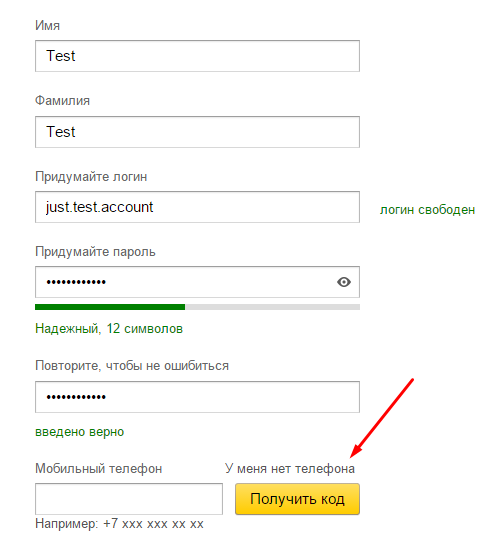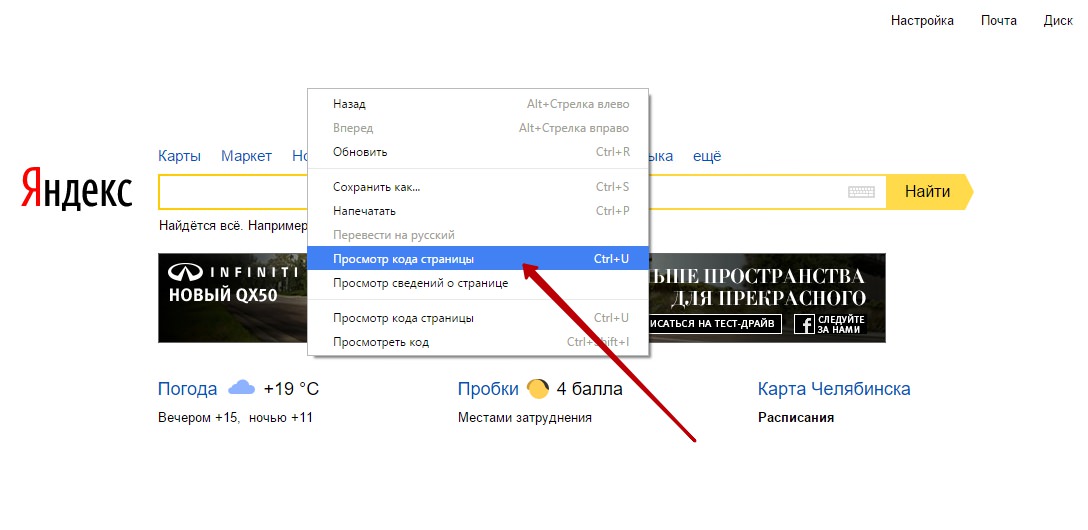Как включить JavaScript в браузере? Как включить джава скрипт в хроме
Как включить JavaScript в браузере?

JavaScript — это один из языков программирования, который обычно используется для программного доступа к объектам приложений. Часто он встроен в браузер и необходим для того, что бы делать веб-страницы более функциональными. Соответственно, если JavaScript отключен по тем или иным причинам, то страница может не открываться вовсе или будет открываться, но с существенными ограничениями или ошибками. К примеру, может не показываться какой-то определенный текст. Поэтому если вы не знаете, как активировать этот язык в своем интернет-обозревателе, то вы обратились по адресу.
Mozilla Firefox
- В верхнем меню выбираете раздел «Инструменты» — «Настройки».
- Перед вами открылось окно на вкладке «Основные». Необходимо выбрать вкладку «Содержимое».
- В верхней части окна вы увидите несколько пунктов, одним из которых будет называться «Использовать JavaScript» — поставьте галочку рядом с ним и нажмите кнопку ОК.
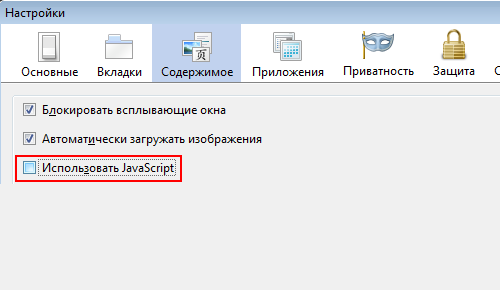
- Обновите страницу при помощи клавиши F5 на клавиатуре.
ВНИМАНИЕ! Это описание подходит исключительно для версии Mozilla Firefox ниже 22 версии. Начиная с версии 23, JavaScript не требуется — опция включена по умолчанию.
Opera
- В левом верхнем углу кликните по кнопке «Инструменты» — «Настройки» — «Общие настройки».
- Оказавшись в меню, перейдите на вкладку «Дополнительно» (она пятая по счету).
- В левом меню нажмите по ссылке «Содержимое» и рядом с пунктом «Использовать JavaScript» поставьте галочку.
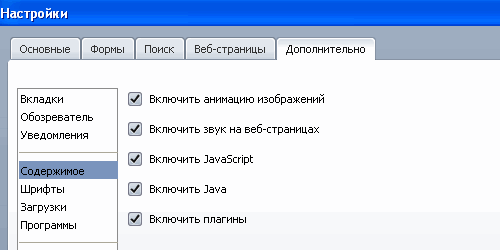
- Нажмите ОК и обновите страницу.
Google Chrome
- В правом верхнем углу находится кнопка, на которой вы увидите три полоски — нажмите на нее и выберите раздел «Настройки».
- Прокрутите страничку вниз до самого конца и кликните по «Показать дополнительные настройки».
- В разделе «Личные данные» вы увидите кнопку «Настройки контента», на которую требуется нажать.
- Открылось дополнительное окно. Найдите пункт «Разрешить всем сайтам использовать JavaScript (рекомендуется)» и нажмите кнопку ОК.
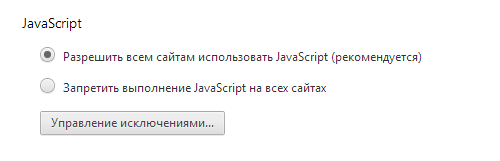
- Перезагрузите страницу в интернет-обозревателе.
Internet Explorer
- Открываем свойства обозревателя (это можно сделать как в самом браузере через меню, так и при помощи панели управления вашим компьютером).
- Открылось окно, необходимо перейти на вкладку «Безопасность».
- В нижней его части надо нажать на кнопку с надписью «Другой…».
- Открылся большой список. Необходимо дойти до раздела «Сценарии» и в подразделе «Активные скрипты» поставить галочку возле пункта «Включить».
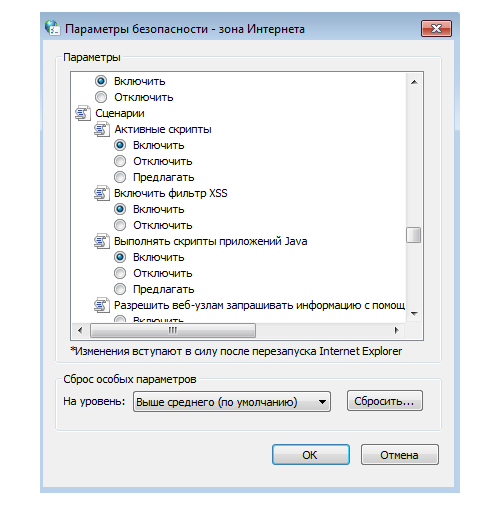
- Нажимаете ОК, обновляете страничку.
Apple Safari
- В меню находим раздел «Настройки».
- Открылось отдельное окно с несколькими вкладками, среди которых нужно открыть ту, что называется «Безопасность».
- Рядом с пунктом «Подключить JavaScript» ставим галочку и закрываем окно.

- Обновляем страничку путем нажатия на клавишу F5.
Необходимо отметить, что все версии наиболее известных и популярных браузеров на сегодняшний день обеспечивают поддержку JavaScript. Поддерживают они третью редакцию спецификации, а в Mozilla Firefox была даже предпринята попытка поддержки четвертой редакции. По-умолчанию практически на всех интернет-обозревателях JavaScript используется по умолчанию, а отключается он, как правило, самим пользователем.
Что же касается использования языка, то он необходим, например, в некоторых веб-приложениях, скриптах в обозревателях (речь идет об особых программах, которые позволяют форматировать страницы, автоматически заполнять формы, скрывать часть содержимого и так далее), а также в AJAX (подход к построению интерфейсов приложений, при котором обмен данными браузера с сервером происходит в фоновом режиме, благодаря чему страница перезагружается не полностью, а работа самого приложения лишь ускоряется).
fulltienich.com
Как включить ява скрипт в "опере"
Как включить Java в браузере?

Апплеты не запускаются даже после установки Java.
Поддержка Java не включена в браузере. Если программное обеспечение Java уже установлено, но апплеты не работают, может потребоваться разрешить использование Java в браузере.
Если вы только что установили Java, вам может потребоваться перезапустить браузер (закройте все окна браузера, затем снова откройте его), чтобы браузер распознал установку. Кроме того, убедитесь, что содержимое Java в браузере разрешено через панель управления Java Control Panel.
- Нажмите Сервис, затем Параметры обозревателя
- Перейдите на вкладку Безопасность и нажмите кнопку Другой
- Прокрутите содержимое окна до пункта Выполнять сценарии приложений Java
- Убедитесь, что выбран параметр Включить
- Чтобы сохранить настройки, нажмите OK
Браузер Chrome версии 42 и более поздних. В браузере Chrome, начиная с версии 42 (выпущенной в апреле 2015 г.), отключен стандартный способ поддержки подключаемых модулей. Подробнее
- Откройте браузер Mozilla Firefox или перезапустите его, если он уже запущен
- В меню Firefox выберите Tools (Сервис), затем нажмите Дополнения
- В окне управления дополнениями выберите Плагины
- Нажмите на подключаемый модуль платформы Java (TM) (для Windows) или подключаемый модуль апплета Java (для ОС Mac X), чтобы выбрать его
- Убедитесь, что выбран параметр Запрашивать активацию или Активировать всегда. В более ранних версиях Firefox нажмите кнопку Включить (если отображается кнопка Отключить, это означает, что Java уже включена)
- Щелкните Safari и выберите Параметры
- Перейдите к разделу Безопасность
- Выберите Allow Plug-ins (Разрешить подключаемые модули), затем щелкните Manage Website Settings (Управлять настройками веб-сайта)
- Щелкните элемент Java, выберите нужный параметр (Ask (По запросу), Allow (Разрешить) или Allow Always (Всегда разрешать)) из раскрывающегося списка When visiting other websites (Посещение других веб-сайтов)
- Нажмите Done (Готово), затем закройте окно параметров браузера Safari
» Сведения о подключаемом модуле для Safari 6.1 и более поздних версий (support.apple.com)» Сведения о подключаемом модуле для Safari 9 (help.apple.com)» Сведения о подключаемом модуле для Safari 8 (help.apple.com)
- В браузере Opera для Windows Java не используется, но в этом браузере уже имеется встроенная версия.
- Opera для других платформ может поддерживать Java. Для получения дополнительных сведений обратитесь к документации вашей платформы Opera.
- Для получения дополнительных сведений обратитесь к следующей статье о поддержке Opera:Поддержка программного обеспечения на базе Java в Opera
Источник: https://www.java.com/ru/download/help/enable_browser.xml
Как включить поддержку Java в браузере

Если браузер без проблем воспроизводит видеоролики, сайты пестрят онлайн-приложениями и радуют различными удобными функциями – значит, плагин Java включен и работает нормально. Java используется большинством сайтов, поэтому в случае их некорректной работы возникает необходимость разобраться с тем, как включить поддержку этой технологии.
1
Для Google Chrome: введите в адресной строке браузера команду «about:plugins». В списке плагинов найдите Java и проверьте его статус. Если отображается надпись «Включить», нажмите по ней. При включенном плагине на экране появляется надпись «Отключить». Чтобы впредь не пришлось подтверждать включение Java, установите галочку напротив пункта «Всегда разрешена».
2
Возможно, вы столкнетесь с ситуацией, когда Java вообще не установлен. Тогда можно пройти по ссылке и проверить это, нажав на соответствующую строку. В случае, если сервис обнаружит отсутствие плагина Java, вам предложат его загрузить и установить. После успешной установки в окне браузера появится запрос о включении Java, или его нужно будет подключить способом, описанным выше.
3
Для Mozilla FireFox: вызовите меню браузера (вверху экрана справа) и перейдите в раздел «Дополнения». В открывшемся окне перейдите на вкладку «Плагины» и найдите в списке уже установленных ранее программ Java (TM) Platform. Установите значение параметра работы Java «Всегда включать». В том случае, если Java отсутствует в списке плагинов, его нужно предварительно установить по ссылке.
4
Для Opera: поскольку в этом браузере уже есть встроенные компоненты Java, его включение производится одновременно вместе со всеми плагинами. Для этого в меню «Настройки» найдите вкладку «Веб-сайты», затем активируйте пункт «Запускать автоматически» в разделе «Плагины».
5
Для Internet Explorer: в пункте меню браузера, которое можно открыть, нажав на значок шестеренки в правом верхнем углу экрана или на клавиши Alt+X, выберите пункт «Свойства браузера». Затем найдите вкладку «Безопасность» и кликните по кнопке «Другой». Появится внушительный список параметров, среди которых нужно найти пункт «Выполнять сценарий приложений Java» и включить его.
6
Для Яндекс.Браузер: включение Java выполняется практически аналогично этому процессу в Chrome. Напишите «browser://plugins» в адресной строке и нажмите «Enter». Откроется окно с перечнем установленных плагинов. Если плагин Java отключен, активной будет команда «Включить», а шрифт надписи будет светлым.
После включения поставьте галочку напротив «Разрешать всегда» и закройте окно настроек.
Теперь вы знаете не только о том, как включить поддержку Java в браузере. При возникновении проблем с другими плагинами алгоритм действий будет таким же.
Обратите внимание, что Java и JavaScript – это не одно и то же, и поддержка последнего включается совершенно по-другому.
Источник: http://SovetClub.ru/kak-vklyuchit-podderzhku-java-v-brauzere
Как Включить JavaScript в Браузере — Инструкция для Всех Систем

Для полноценной и оптимальной работы веб-страниц в браузере необходимо, чтобы в нем был активирован javascript.
Что это такое и как его включить, мы расскажем в этой статье.
Содержание:
ЯваСкрипт можно назвать мультипарадигмальным языком. Он имеет поддержку множества способов программирований. Например, объектно-ориентированное, функциональное и императивное.
Данный вид программирования никак не связан напрямую с java. Основным синтаксисом этого языка программирования является язык Си, а также Си++.
Основой веб-страниц браузеров является HTML-код, с помощью которого программисты добавляю на страницы различные интерактивные элементы.
Если javascript в браузере отключен, интерактивные элементы работать не будут.
Появился данный вид языка программирования благодаря совместной работе компаний Sun Microsystems и Netscape.
Изначально ЯваСкрипт имел название LiveScript, но после того, как язык Java стал популярным среди программистов, компаниями-разработчиками было принято решение переименовать его.
Маркетинговый отдел компании Netscape посчитал, что такое название увеличит популярность нового языка программирования, что, собственно, и случилось.
Напомним, что ЯваСкрипт не имеет прямого отношения к Java. Это абсолютно разные языки.
к содержанию ↑
Данный язык программирования имеется неограниченное количество возможностей за счет своей универсальности.
Основными аспектами применения являются мобильные приложения для смартфонов, интерактивные веб-страницы сайтов и сервисов.
Бо́льшую часть новшеств привнесло присоединение к проекту компании AJAX, которая предоставила возможности, используемые в языке на сегодняшний день.
Для экономии трафика и увеличения удобства использования, ЯваСкрипт предоставляет возможность изменять страницы сайтов и сервисов небольшими частями незаметно для пользователя в режиме онлайн.
Это не требует отключения сайта на время редактирования или добавления новой информации.
Изменения происходят сразу, не требуя обновления или перезагрузки страницы.
Функция ЯваСкрипт может быть отключена по разным причинам.
Возможно, предыдущий пользователь намеренно мог его отключить, так как он не требовался для просмотра веб-страниц. Также отключение могло произойти самостоятельно.
Отключение javascript может послужить причиной отказа в открытии некоторых ссылок. Чуть ниже мы рассмотрим способы включения данной функции в популярных браузерах.
к содержанию ↑
Чтобы включить ЯваСкрипт в Яндекс.Браузере, необходимо перейти в настройки.
Для этого в правом верхнем углу открываем контекстное меню нажатием ЛКМ на значок «три горизонтальных полоски», после чего выбираем пункт «Настройки».
Настройки Яндекс.Браузера
Далее, при помощи скроллера (колесика мыши) спускаемся в самый низ страницы и находим пункт «Показать дополнительные настройки» и открываем его.
Дополнительные настройки Яндекс.Браузера
После этого необходимо найти блок «Личные данные», в котором нажимаем кнопку «Настройки содержимого».
Как включить javascript в Яндекс.Браузере
В разделе «Javascript» ставим галочку на пункт «Разрешить Javascript на всех сайтах» и сохраняем изменения нажатием кнопки «Готово».
После этого ЯваСкрипт сразу активируется и позволит просматривать ранее недоступные веб-страницы и производить манипуляции на интерактивных сервисах.
Активация javascript в Яндекс.Браузере
После активации функции перезагружать сам браузер не требует, нужно только обновить страницу нажатием клавиши F5 или на соответствующий значок слева на адресной строке.
В последней версии браузера активация ЯваСкрипт установлена автоматически, поэтому пункт включения функции в настройках отсутствует.
к содержанию ↑
В браузере Internet Explorer также необходимо открыть настройки, для того, чтобы активировать функцию ЯваСкрипт.
Чтобы перейти в нужный раздел, нажимаем кнопку, обозначенную шестеренкой, после чего выбираем пункт «Свойства браузера».
В открывшемся окне выбираем вкладку «Безопасность», в которой кликаем ЛКМ на пункт «Интернет», затем нажимаем кнопку «Другой…».
Настройки Internet Explorer
Для отключения javascript следует перейти по следующим пунктам:
- Сценарии.
- Активные сценарии.
- Выполнять сценарии приложений Java.
- Отключить.
Активация и деактивация javascript в Internet Explorer
Для активации функции в подпункте «Выполнять сценарии приложений Java», следует поставить отметку на пункт «Включить».
Для сохранения изменений нажимаем кнопку «Ок», после чего в окне свойств браузера необходимо нажать кнопку «Применить» и перезапустить Internet Explorer.
При следующем запуске изменения войдут в силу, и функция будет исправно работать, предоставляя доступ к ранее недоступным страницам, требовавшим активации ЯваСкрипт.
к содержанию ↑
Так же, как и во всех браузерах, для активации ЯваСкрипт требуется перейти в настройки.
Источник: https://geekhacker.ru/kak-vklyuchit-javascript-v-brauzere/
Как включить джава скрипт в опере

Если перед вами возник вопрос, как включить javascript в opera, могу предложить вам несколько вариантов его решения. Варианты будут зависеть от того, какая версия веб-браузера установлена на вашем компьютере.
- Для более ранних версий, в частности, до 12-ой, подходит следующий способ: откройте браузер и нажмите на кнопку в левом верхнем углу Оперы. В выпавшем меню выберите пункт «Настройки». Откроется окно, в котором вам нужно выбрать пункт «Общие настройки», затем перейти во вкладку «Расширенные» — «Содержимое». А там просто отыщите строчку «Включить JavaScript» и поставьте галочку.
Выберите «Веб-сайты» и обратите внимание на правую часть экрана, там будет отдельный блок «JavaScript», в котором необходимо установить галочку напротив строчки «Разрешить выполнение JavaScript».
Нюансы
Напоследок хочу отметить несколько важных нюансов. Первый заключается в том, что при обновлении браузера настройки JavaScript могут измениться, поэтому после обновления обязательно зайдите и перепроверьте их. И второй момент: разработчик рекомендует, чтобы JavaScript всегда был включенным, иначе сайты не будут корректно отображаться, а значит, проблем не избежать.
Таким образом, JavaScript необходим для того чтобы веб-обозреватель корректно отображал веб-сайты, и пользователь мог по полной наслаждаться возможностями всемирной паутины.
Источник: userologia.ru
Категория: Веб-программирование
Источник: http://mykomputers.ru/veb-programmirovanie/70726
Как включить javascript в опере?
Для начала нужно установить, что же из себя представляет такая вещь, как джава.
Вам наверное не раз приходилось открывать различного рода страницы, где находятся различного рода красивые анимации. Может для развлекаловки, естественно, это и хорошо, но не для всех. Есть люди, которые не по сайтам гуляют, а ищут определённую информацию, и им эти выполнения сценариев не нужны, ибо им работать нужно, а не рассматривать летающие тарелки и так далее.
Но есть не только летающие тарелки, но и кнопки, которые реализованы именно с помощью джава-скриптов.
Тогда, хочешь не хочешь, а эти джава-скрипты нужно включить.
Ведь бывает такое, что нужно открыть определённое всплывающее меню, а джава-сценарии не работают, и тогда вряд ли сможешь открыть подобную штуку.
Но эти джава-скрипты таят в себе опасность. Дело в том, что если вы даже просто зашли на сайт, и не загружали ничего, этот скрипт может выполниться, и тогда можно подхватить всякого рода заразу, типа баннеров-вымагателей и им подобных шантажистов. Да и не только их.
Есть браузеры, которые не требуют специальной установки платформы джава, поддержка джава-скриптов уже реализована в них.
Но такой браузер, как «Опера», не имеет такой поддержки.
Потому, однозначного ответа на вопрос о том, как включить джава в этом браузере не существует. Для каждой версии существуют свои заморочки.
Единственное, что я вам могу порекомендовать, так это использовать другие браузеры, которые лучше, намного лучше «Оперы», может она и быстро загружается, но, как видите, у неё есть масса недостатков. Это всё на ваш выбор.
Успеха!
Ответил Валентин 1 месяц назад
Источник: http://qalib.ru/a/kak-vklyuchit-javascript-v-opere
Как включить javascript в браузере?
Приветствую вас дорогие друзья! В этой заметке я покажу, как включить javascript в трех разных браузерах!
Показывать буду на примере трех популярных браузеров, если у вас, например, Яндекс браузер, тогда вам, скорее всего, подойдет инструкция, написанная для гугл хрома – с него и начнем!
В google chrome
Включить javascript в гугл хроме очень просто – для этого в правом верхнем углу находим 3 вертикально расположенные точки – нажимаем на них и переходим в раздел – Настройки:
Теперь листаем в самый низ страницы и нажимаем – Показать дополнительные настройки:
После этого нажимаем на кнопку – Настройки контента:
и разрешаем сайтам использовать javascript, выбрав соответствующую опцию радио элемента:
В завершение нажимаем – Готово.
После этого javascript на сайтах должен работать. Если js по-прежнему не работает, то перезагрузите браузер.
В opera
В опере это делает буквально в несколько кликов!
В левом верхнем углу нажимаем на кнопку – Меню и переходим к настройкам:
После этого в меню выбираем – сайты:
и разрешаем выполнение javascript:
Все, на этом процедура включения джава-скрипта в опере завершена!
В mozilla firefox
В мазиле JS должен быть включен по умолчанию, если это, все же, не так, то выполните простую процедуру.
Открыв Firefox, вбейте в адресной строке
about:config
и нажмите Enter.
Здесь, скорее всего, вы увидите предупреждение о рисках – необходимо поставить галочку и нажать на кнопку, приняв все риски на себя:
После этого перед вами появятся все опции данного браузера, нас интересует только одна.
В строке поиска вбиваем слово – javascript и, скорее всего, во второй строчке должна быть опция javascript_enabled:
Выбираем на эту строчку, нажав правой кнопкой мыши, и кликаем – Переключить:
Значение в строке должно смениться на true.
Всё, после этого на сайтах, открываемых в Mozilla Firefox, должен быть включен javascript!
Надеюсь, данная статья поможет решить вашу проблему, желаю вам удачи, пока!
Источник: http://sergey-oganesyan.ru/interesnaya-rubrika/kak_vklyuchit_javascript.html
Как включить или отключить Javascript в браузере Опере

Технология JavaScript используется практически везде, в том числе, и на интернет-ресурсах. Поэтому, если данная функция отключена в браузере, следовательно, пользователь может видеть, что сайт отображается некорректно, либо не работают некоторые функции на сайтах, не показываются определенные элементы.
Хотите включить JavaScript в Опере, но не понимаете в этом, и как это сделать даже не представляете? В таком случае мы с огромным удовольствием готовы вам помочь в решении данного вопроса.
Чтобы включить Яваскрипт, следуйте всему, что мы написали ниже.
Включаем Яваскрипт в браузере Opera
- Чтобы активировать данную технологию в опере, сперва необходимо зайти в настройки. А для этого надо кликнуть по значку с надписью “Меню”. И в списке, который откроется на вашем экране, выбрать пункт ‘Настройки”.
- Но это еще не все.
На этом этапе перейдите в раздел “Сайты” настроек браузера.
- И среди всех опций найдите подраздел “JavaScript”. Чтобы включить его, установите птичку возле “Разрешить выполнение JavaScript (рекомендуется)”.
- После этого рекомендуется перезапустить Opera, чтобы быть на сто процентом уверены, что изменения вступили в силу.
Управление исключениями
Благодаря этой функции у вас есть возможность не только включить поддержку Яваскрипт глобально для всех сайтов, но и отдельно для каждого. Причем можно, как разрешить, так и запретить.
Для этого, находясь на этой же странице настроек, в разделе “Сайты”, под заголовком “JavaScript” нажмите на кнопку “Управление исключениями”.
Как видите, открылось специальное окно. Введите адрес нужного сайта, после чего выберите, какой сценарий для него вы хотите установить – разрешить поддержу данной технологии, или же запретить. Чтобы сохранить все, жмём готово.
(1
Источник: https://chrome-faq.info/kak-vklyuchit-javascript-v-opere/
Как включить java скрипт в Опере для воспроизведения flash игр
Java Script – это программный модуль, динамически подключаемый к браузеру Опера, и предназначенный для расширения её возможностей.
Без которого, невозможна работа огромного количества Flash игр, множества сайтов и различных приложений. Это мощнейшая среда разработки программистов всего мира.
Но не только разработчикам она нужна: любому пользователю, который играет в Flash игры, пользуется пользовательским софтом на своём ПК или работает с сайтами, на которых должен воспроизводится джава скрипт.
Включить выполнение JavaScript в Опере
- Включить JavaScript в Опере можно кликнув по кнопке «Меню»;
- В выпадающем списке кликнуть «Настройки»;
- В панели слева выбрать вкладку «Сайты»;
- Отметить пункт «Разрешить выполнение JavaScript (рекомендуется)».
Перегрузить браузер и посмотреть, сайты, на которых должен исполняться, этот самый, скрипт будут теперь нормально работать.
Как определить, что нужно включить java скрипт в опере? Очень просто, при загрузке страницы вам либо выпадет сообщение о необходимости включить JavaScript, либо ресурс на конкретном сайте просто не будет функционировать. Как и flash плеер, Джава нужна для воспроизведения игр на технологии Flash.
К примеру: Джава нужна для работы различных онлайн-тестов, ресурсов, для всевозможных онлайн-расчётов и различных подсчётов в многочисленных лотереях и розыгрышах. Выпадающих списков на сайте и многого другого.
Как скачать и установить Джава на компьютер
Поклонникам нашумевшей и известной огромному количеству геймеров игры Майнкрафт без Java просто не обойтись. Причём нужна актуальная последняя версия, которая периодически должна обновляться.
- Скачать и установить последнюю версию Джава можно на официальном сайте https://java.com/ru/download/ кликните по большой красной кнопке «Загрузить Java бесплатно»;
- Прежде чем нажимать следующую кнопку «Согласиться и начать загрузку Java бесплатно» прочтите пользовательское соглашение, а также инструкцию по установке и системные требования. Убедитесь, что ваше оборудование отвечает всем требованиям;
- На приветственном окне мастера установки Джава, кликните Install;
Запуститься инсталлятор Джава, дожидаемся окончания — нажимаем Close;
- Далее, откроется ваш браузер, который установлен по умолчанию, в котором вам будет предложено проверить подходит ли версия Джава для вашей операционной системы
- Кликаем, проверить версию Джава;
- В следующем окне кликаем Run;
- Ура – проверку прошли успешно, оборудование отвечает всем требованиям, последняя версия Джава установлена
Что дальше делась с программой решать вам: играть, насаждаться возможностями скриптов на сайтах, или создавать свои скрипты и игры — решать вам. Лёгкой вам работы и приятного времяпрепровождения в сети!
По умолчанию, в Джава настроена функция автоматического обновления, но вы можете сами, не дожидаясь рассылки, заходить на официальный сайт Джава скачивать обновления.
Источник: http://brauzergid.ru/opera/kak-vklyuchit-dzhava-v-brauzere-opera.html
Способы включения javascript в опере

Практически в любом интернет-обозревателе имеется возможность управлять «активным содержимым» веб-страниц. В эту группу можно включить сценарии, написанные на javascript. Кроме того, это компоненты AxtiveX и Java-приложения.
В браузере Opera, как и во многих других, их можно деактивировать. Предполагается, что таким образом пользователь может самостоятельно контролировать безопасность работы в сети. Однако, в настоящее время большинство ресурсов используют язык Javascript.
Поэтому отключив данную функцию, можно ограничить функционал того или иного сайта.
Как определить, включен ли Javascript
Для начала давайте определим, активирован ли Javascript в Опере. Сделать это несложно. Запускаем интернет-обозреватель и открываем любую веб-страницу. Далее нажимаем на кнопку Opera и выбираем Инструменты. Здесь необходимо кликнуть на Общие настройки, после чего откроется новое диалоговое окно.
В открывшемся меню нужно выбрать вкладку Расширенные. В левой части окна вы увидите список режимов, которые можно настроить. Выделите пункт Содержимое.
В правой части будет представлена информация о том, что отображается при просмотре веб-страницы в браузере. Здесь обратите внимание на то, чтобы рядом с надписью Включить Javascript стояла галочка. Если она отсутствует, значит, функция отключена.
Здесь же есть кнопка Настроить Javascript, с помощью которой можно менять параметры программ-скриптов.
Включение Javascript
Активировать эту функцию в браузере все же рекомендуется, потому что, как уже говорилось, редко какой сайт игнорирует возможности, имеющиеся у Javascript.
Для этого необходимо перейти в меню основных настроек браузера. Далее выбираем раздел Быстрые настройки. В выпавшем контекстном меню находим строку включения Javascript. Рядом с ней должна стоять галочка.
Если она отсутствует, то мы ее устанавливаем.
Кроме того, можно зайти на вкладку Расширенные и выбрать Содержимое. Устанавливаем выделение рядом со строкой Включить Javascript и жмем ОК. Перейти к параметрам браузера можно нажатием «горячих» клавиш. Так, меню быстрых настроек вызывается с помощью кнопки F 12. Для того чтобы попасть в общие настройки нужно нажать Ctrl + F12 (при запущенном браузере).
В браузере Opera от 12 версии указанные действия будет немного отличаться. Чтобы активировать Javascript нужно зайти в Настройки и выбрать Веб-сайты. В правой части отобразится несколько блоков для изменения параметров.
Нас в данном случае интересует Javascript. Устанавливаем выделение рядом с надписью, предлагающей разрешить выполнение сценария, после чего закрываем окно и продолжаем работу с интернет-обозревателем.
Кстати, если кроме Оперы вы еще и пользуетесь и IE, то как включить данную функцию еще и в этом браузере вы узнаете тут.
Обратите внимание, что здесь же можно запретить Javascript, если установить отметку рядом с соответствующей командой.
Кроме того, если нажать на кнопку Управление исключениями, то можно сделать параметры таким образом, что на некоторых сайтах функция будет деактивирована, на других – наоборот.
Кстати, в этом разделе можно запретить отображать плагины, изменять размер шрифта веб-страницы и др.
Javascript является очень важной функцией для работы в интернет-обозревателе. Поэтому проследите, чтобы она была включена в вашем браузере. Если Javascript случайно (или нет) было отключено, то теперь вы знаете, как это исправить.
Но обратите внимание, что при обновлении версии интернет-обозревателя настройки могут быть автоматически изменены. Кроме того, подобная ситуация встречается при установке нового ПО или исправлению ошибок, связанных с безопасностью.
Источник: http://computerologia.ru/sposoby-vklyucheniya-javascript-v-opere/
Как в Опере включить JavaScript
JavaScript – это язык программирования для интерактивного доступа к мультимедийным приложениям. Очень важный элемент для продуктивной функциональности любой поисковой системы.
В поисковой системе Opera почти весь набор инструментов добровольный. Любой элемент можно активировать или деактивировать.
С точки зрения разработчиков это позволяет пользователю самостоятельно регулировать безопасность сессий в глобальной сети. Поэтому отключив данную функцию, можно ограничить функционал того или иного сайта.
Стоит ответственно подходить к данному вопросу, дабы избежать проблем в будущем с другим вэб-сайтами.
При установке браузера на персональный компьютер пользователю стоит удостовериться, что в Opera JavaScript включён. Иначе часть рабочих сервисов в глобальной сети интернет будет недоступна. Если такая проблема появилась, пользователю стоит знать, как включить Java в Opera.
Зайти в «Меню» браузера Опера => «Настройки» => «Сайты» => JavaScript
Необходимо удостовериться, что функция «Разрешить выполнение JavaScript» активна. Если нет, рекомендуется ей активировать.
В некоторых случаях пользователю может пригодиться выборочное включение или отключение языка программирования для приложений с мультимедиа. Для этого необходимо нажатие кнопки «Управление исключениями». Скопировать в адресной строке ссылку на интересующий сайт и вставить её в поле шаблона адреса.
В открытом окне осуществляется добавление вэб-ресурсов с поддержкой JavaScript, даже если в основных настройках данный функционал будет отключён или наоборот. С правой стороны выбрать разрешить или блокировать JavaScript на данном интернет ресурсе.
Универсальный язык программирования Javascript интерпретируется как очень важная функция в повседневной работе в поисковой системе.
Необходимо обязательно отслеживать состояние активности данного элемента в пользовательском браузере.
Особенно после очередных заводских обновлений, вынужденной переустановки браузера или исправления недостатков в существующем. Причин может быть много, а способ устранения недоразумений один и очень простой.
Источник: http://xn—-7sbaby0a5aikco2d9c.xn--p1ai/kak-v-opere-vklyuchit-javascript.html
__________________________________________novpedkolledg2.ru
Как включить поддержку javascript
Java script – специальный язык сценариев, который добавляет на веб-страницы функции, в частности, делает их интерактивными. В современном интернете практически не встечаются сайты, которые вообще его не используют. Чтоб при веб-серфинге видеть страницы красочными, со всем набором функций, надо включить в своем браузере поддержку java script.
Вам понадобится- компьютер с подключением к интернету;- интернет-браузер, установленный на компьютер.
Спонсор размещения P&G Статьи по теме "Как включить поддержку javascript" Как включить поддержку в браузере Как включить cookies в браузере Как очистить список сайтовИнструкция
1
При использовании Windows Internet Explorer откройте «Сервис», нажав на значок шестеренки в правом верхнем углу страницы. Из выпавшего меню выберите «Свойства обозревателя», а в них — вкладку «Безопасность». В открывшемся окошке выберите для настройки «зону Интернет».2
В рамке «Уровень безопасности для этой зоны» нажмите «Другой...». В разделе «Сценарии» отметьте флажками пункты «Активные сценарии» > «Включить» и «Выполнять сценарии приложений Java» > «Включить». Кликните по кнопке ОК. Чтобы изменения вступили в силу, перезагрузите браузер.3
В браузере Mozilla Firefox перейдите к настройкам, нажав на значок обозревателя. В выпавшем меню выберите «Настройки», а в них — вкладку «Содержимое». Отметьте пункт «Использовать Java Script». Нажмите «Дополнительно...» и в открывшемся окне выберите нужные вам опции дополнительных параметров Java Script. Нажмите ОК.4
Если вы пользуетесь браузером Opera, нажмите на «Меню» в левом верхнем углу страницы. Из выпавшего меню выберите «Настройки» > «Быстрые настройки». В появившемся окошке настроек отметьте «Включить javascript». Чтобы изменения настроек вступили в силу, нажмите F5. Для быстрого перехода к настройкам браузера Opera нажмите клавишу F12. В возникшем окне отметьте «Включить javascript» и обновите страницу.5
В браузере Safari для перехода к настройкам нажмите комбинацию клавиш Ctrl+Б. Найдите вкладку «Безопасность». Отметьте флажком вариант «Подключить javascript» и закройте окно настроек.6
Чтобы включить поддержку javascript в браузере Google Chrome, нажмите на значок настроек (гаечный ключ) в правом верхнем углу страницы. Либо используйте комбинацию клавиш Alt+F. Вы попадете в окно управления браузером Chrome. Выберите «Параметры» > «Расширенные» > «Настройки содержания».7
В окошке настроек содержания слева выберите Java Script и отметьте флажком вариант «Разрешить всем сайтам использовать javascript». Закройте окно настроек. Перезагрузите страницу браузера. Как простоdokak.ru